コレクションは Google 検索内の機能で、後で参照できるようにレシピ、画像、マップの場所などを会社のサービス全体で保存できます。キッチンで料理をしているときや、どこかへの旅行を計画しているときなど、より適切な時間のために物事を保存する必要がある人にとって便利なツールです。
画像検索で物事を隠しているとき後で Google コレクションに追加するのは簡単です。これを行うには、ブックマーク アイコンをタップするだけです。同様に、レシピを閲覧している場合は、タイトルの横にある同じアイコンをタップして保存できます。
ただし、後で読んだり使用したりするためにウェブサイトや記事を「収集」することは別の話です。全体的に。ブックマーク アイコンが表示されないため、何か行動を起こす前に従来のブックマークを使用するか、リンクをクリックする必要があると私や他の人々は信じています。それにもかかわらず、それらをタップせずにモバイル Web 検索を収集するオプションは実際にはありますが、隠されているだけです。アクセスするには、結果の横にある 3 つのドットの [その他] オプション メニュー項目をタップします。
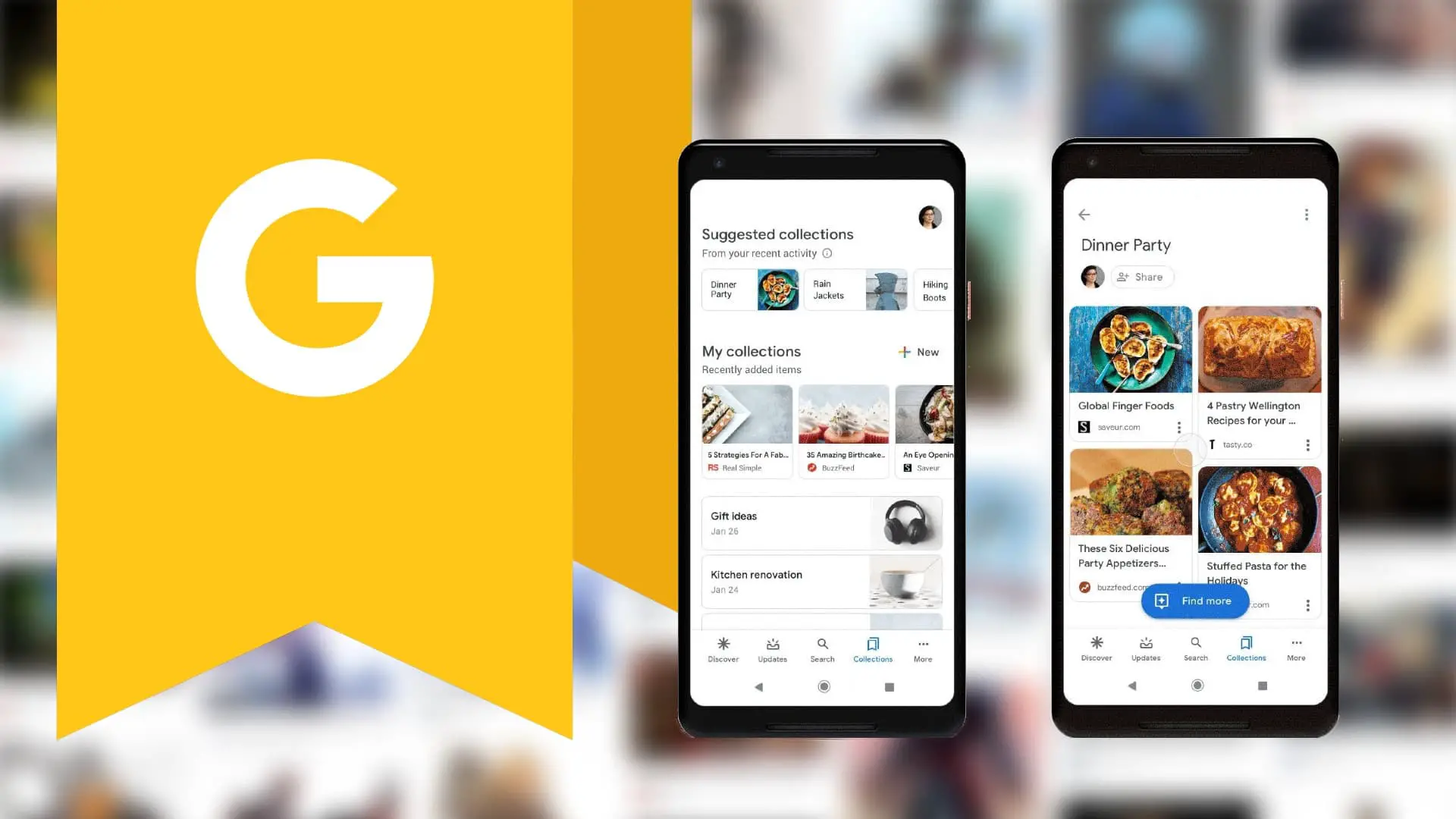
あなたは実際には、[共有] ボタンのすぐ隣にブックマーク アイコンが表示されます。これをタップすると、デフォルトのコレクションに追加でき、携帯電話の画面の下部に並べ替えダイアログ ボックスが表示されます。ここで場所を変更することも、後で並べ替えることができるようにアイテムの寄せ集めのままにすることもできます。についての記事は、ウェブ上でアクセスできます。下部のナビゲーション バー (上の図) を介して、Google 検索モバイル アプリからも利用できます。最も人気のある Google サービスではありませんが、私はかなり楽しんでおり、過去数年間投資してきました。
検索結果に表示されるこれらの 3 つのドット メニューのもう 1 つの利点は、次のことができることです。リンクを開く前に、リンクに関する詳細情報を参照してください。これは、ユーザーが安全上の理由から URL を検査できるようにするために、同社がしばらく前に実装したものです。正直なところ、信頼できないリンクにはアクセスしないため、実際に使用したことはありませんが、そこにコレクションと共有オプションが存在することを知ったので、より頻繁に使用するようになります.
目標を達成する方法、ビジョン ボードを作成する方法、新しいエキサイティングな料理、場所、行く場所などを見つける方法を探している場合は、コレクションの使用方法を学ぶのに数分かかる価値があります。特徴。リリースされて以来、このゲームを気に入っている場合、または最初からこのゲームが必要だとわかっていた場合は、コメントでお知らせください。
